1、先打开你的邮箱程序,如果还没开的话
2、建议操作:可以顺便打开一封邮件,方便看字体变化效果
3、点击邮件-偏好设置(或者直接按住 command + , 快捷键搞定)
4、切换到字体与颜色标签页,开始搞起
5、想改邮件正文的字?点邮件字体旁边的选择,调大小,默认是12号
6、邮件列表字号也想动?同样点邮件列表字体旁边的选择,改成你喜欢的就行
7、设置完关闭窗口,收工!
调大字体对阅读真的有帮助,特别是眼力不太好的朋友,或者经常要盯邮件、怕眼睛累的小伙伴
比如默认字号在OS X自带邮箱里的样子是这样滴:
改成18号后的效果长这样:
有些人可能觉得有点大,但也有人觉得刚刚好——这玩意儿还是得看个人喜好和屏幕尺寸来定。说白了就是看你自己的需求怎么整最合适。记住,这是针对Mac系统自带邮箱设置的方法哈~
2、建议操作:可以顺便打开一封邮件,方便看字体变化效果
3、点击邮件-偏好设置(或者直接按住 command + , 快捷键搞定)
4、切换到字体与颜色标签页,开始搞起
5、想改邮件正文的字?点邮件字体旁边的选择,调大小,默认是12号
6、邮件列表字号也想动?同样点邮件列表字体旁边的选择,改成你喜欢的就行
7、设置完关闭窗口,收工!
调大字体对阅读真的有帮助,特别是眼力不太好的朋友,或者经常要盯邮件、怕眼睛累的小伙伴
比如默认字号在OS X自带邮箱里的样子是这样滴:
改成18号后的效果长这样:
有些人可能觉得有点大,但也有人觉得刚刚好——这玩意儿还是得看个人喜好和屏幕尺寸来定。说白了就是看你自己的需求怎么整最合适。记住,这是针对Mac系统自带邮箱设置的方法哈~

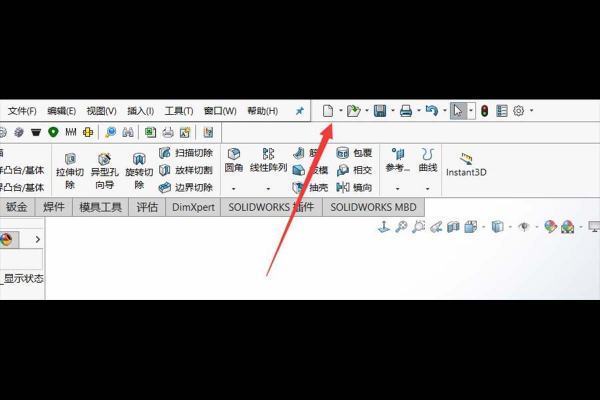
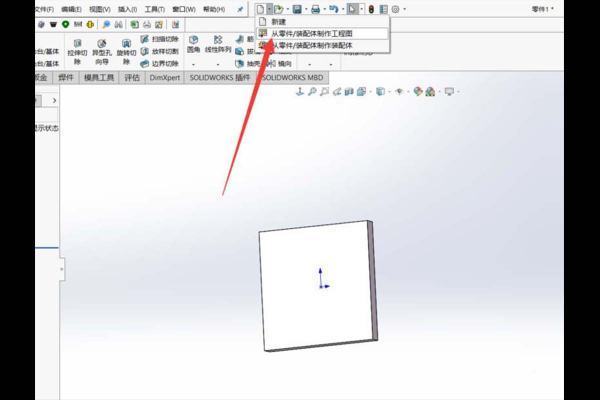
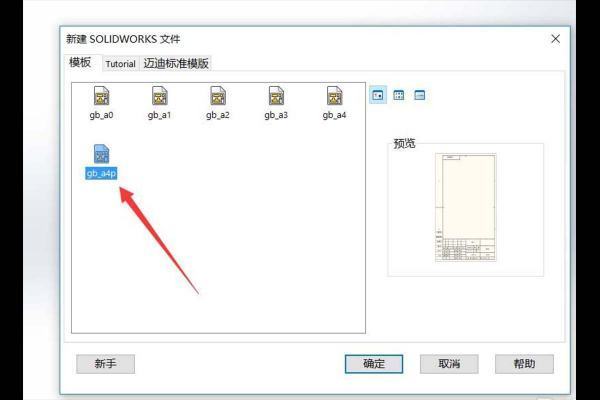
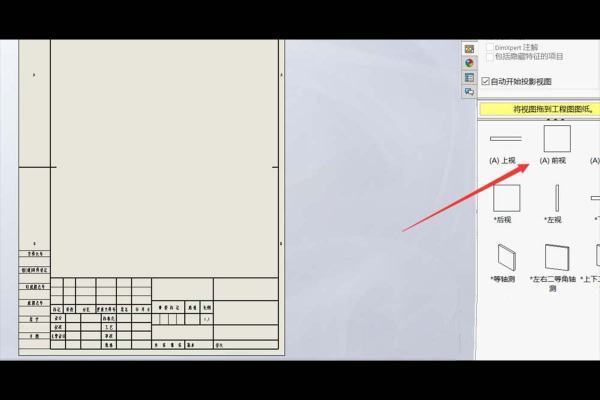
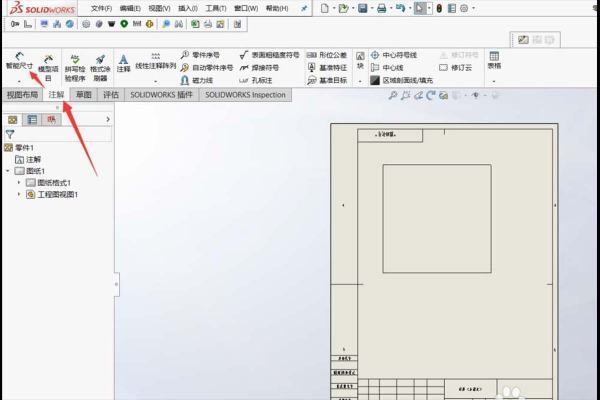
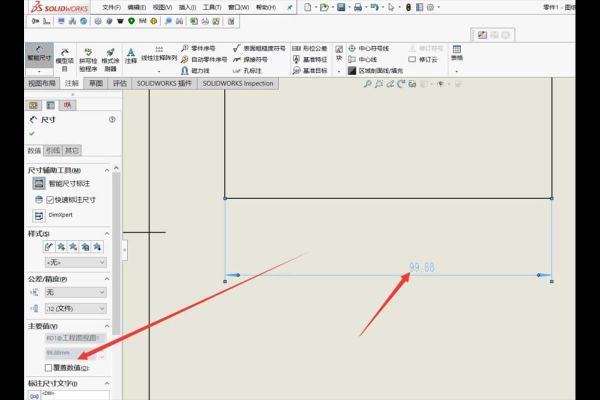
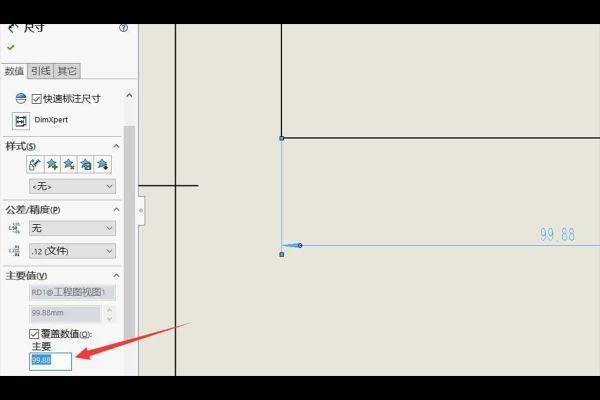
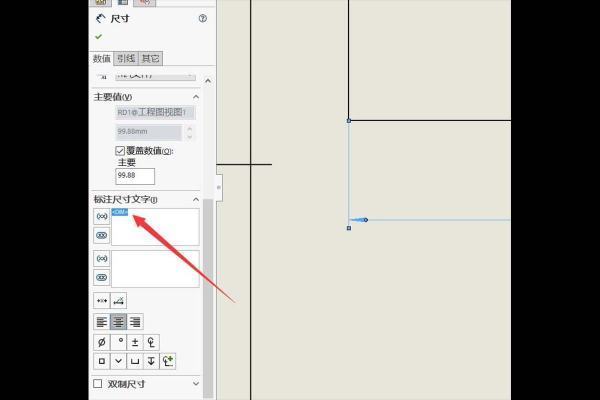
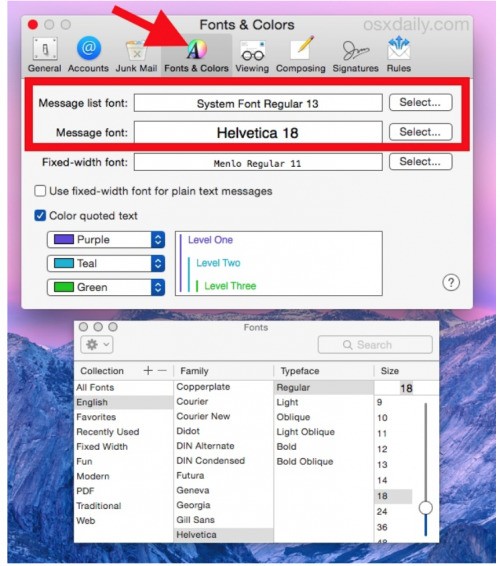 5、改变邮件消息的字体大小:点击“邮件字体”旁边的“选择”,使用尺寸指示器调整字体大小,默认值是12
5、改变邮件消息的字体大小:点击“邮件字体”旁边的“选择”,使用尺寸指示器调整字体大小,默认值是12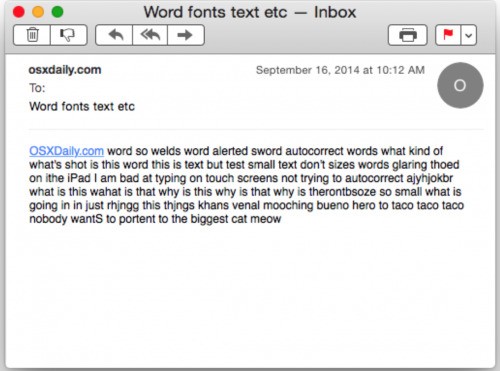 下面是将字体大小调整到18后的显示效果:
下面是将字体大小调整到18后的显示效果: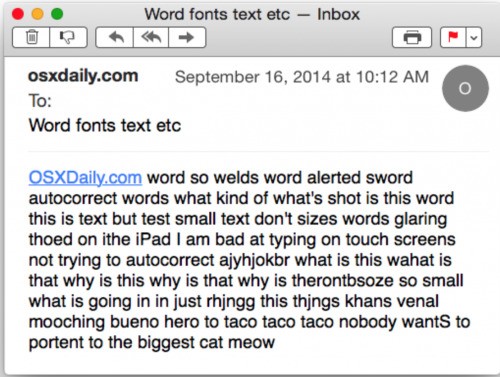 对于一些用户来说他们看上去可能太大了,但对于另一些人来说这样的大小恰恰是完美的——这确实是用户的个性化选择还有屏幕大小的问题。需要注意本文介绍的方法是针对系统自带邮件程序修改字体大小,如果你默认的邮件客户端识别的程序或者是网页版的程序,则你需要单独修改他们的偏好设置。对于像gmail,yahoo,hotmail这样的网页客户端来说,简单的缩放通常就可以满足要求。
对于一些用户来说他们看上去可能太大了,但对于另一些人来说这样的大小恰恰是完美的——这确实是用户的个性化选择还有屏幕大小的问题。需要注意本文介绍的方法是针对系统自带邮件程序修改字体大小,如果你默认的邮件客户端识别的程序或者是网页版的程序,则你需要单独修改他们的偏好设置。对于像gmail,yahoo,hotmail这样的网页客户端来说,简单的缩放通常就可以满足要求。